win11如何将edge设置为默认浏览器 Win11怎么设置edge为默认浏览器
更新时间:2024-12-27 15:43:11作者:xtliu
在Windows 11操作系统中,设置默认浏览器是一项简单而重要的任务,其中Microsoft Edge作为系统自带的浏览器,凭借其快速的性能和丰富的功能,吸引了众多用户,在某些情况下,用户可能希望将Edge设为默认浏览器,以便在打开网页链接时能够直接使用它。本文将为您详细介绍如何在Windows 11中将Edge设置为默认浏览器的步骤,让您轻松享受更流畅的上网体验。无论您是新手还是有经验的用户,这些简单的操作都能帮助您快速完成设置。接下来我们将逐步讲解具体操作方法。
具体方法:
1.在【设置】中,依次点【应用】-【默认应用】。
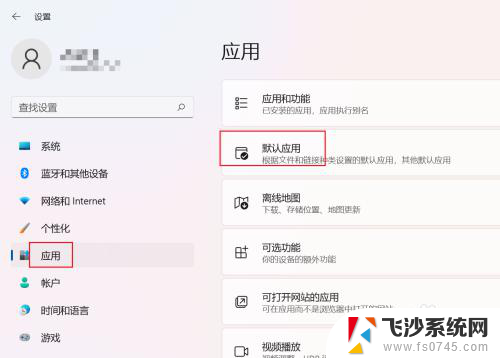
2.在【默认应用】中找到edge浏览器并单击。
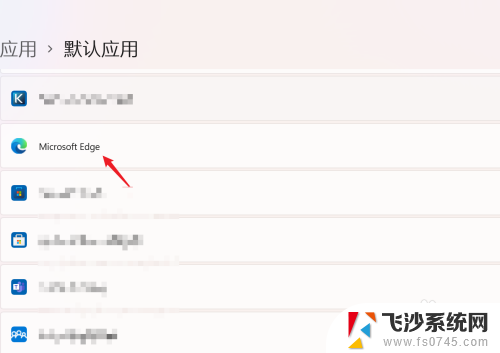
3.在下图所示位置,单击【设置默认值】即可。
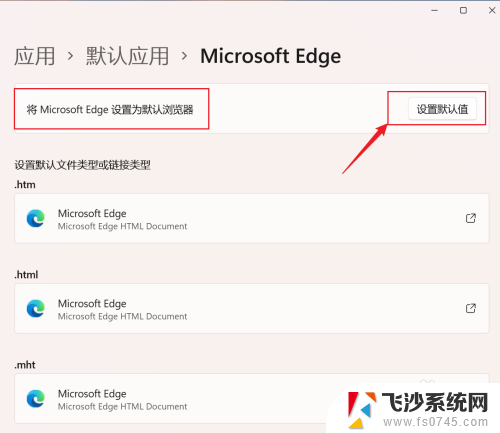
以上就是win11如何将edge设置为默认浏览器的全部内容,还有不懂得用户就可以根据小编的方法来操作吧,希望能够帮助到大家。
win11如何将edge设置为默认浏览器 Win11怎么设置edge为默认浏览器相关教程
-
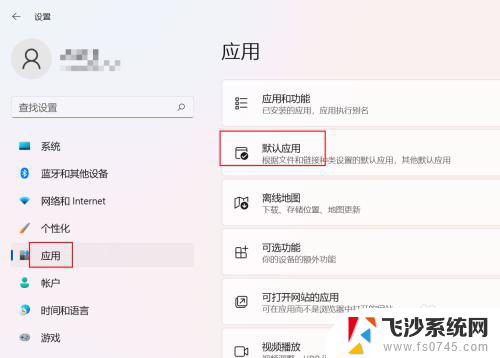 win11默认设置edge浏览器 Win11如何将Edge设置为默认浏览器
win11默认设置edge浏览器 Win11如何将Edge设置为默认浏览器2024-10-18
-
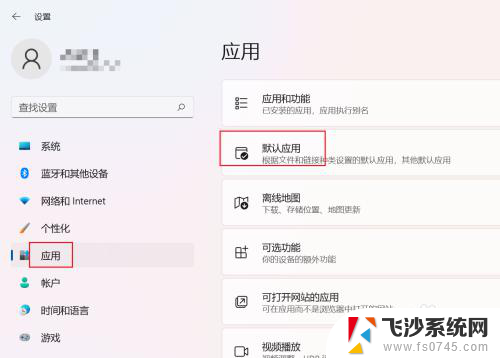 win11设置edge作为默认浏览器 Win11如何更改默认浏览器为edge
win11设置edge作为默认浏览器 Win11如何更改默认浏览器为edge2025-01-17
-
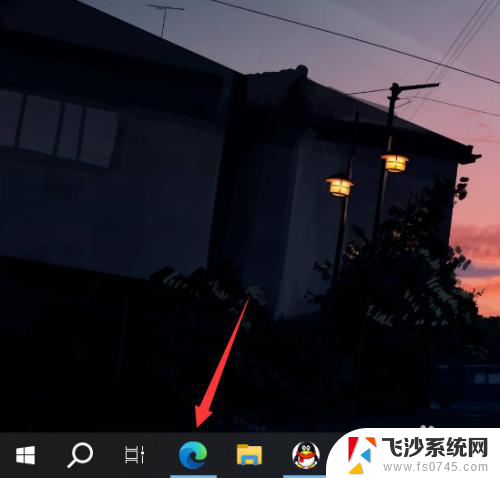 win11浏览器edge如何设置非默认 如何将Edge浏览器设置为非默认浏览器
win11浏览器edge如何设置非默认 如何将Edge浏览器设置为非默认浏览器2024-12-28
-
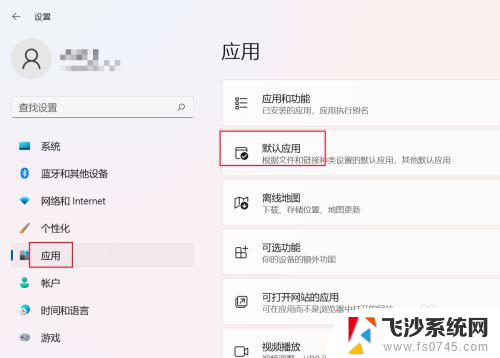 win11怎么设置edge为默认浏览器 Win11如何设置Edge为默认浏览器
win11怎么设置edge为默认浏览器 Win11如何设置Edge为默认浏览器2024-10-27
- win11设置不了默认浏览器 Win11怎么设置默认浏览器
- win11如何使用设置ie为默认浏览器 Windows11如何将默认浏览器设置为IE
- win11如何默认ie浏览器的ie模式 Windows11如何将默认浏览器设置为IE
- win11系统如何默认ie浏览器 windows11如何将默认浏览器设置为ie
- win11浏览器怎么设置默认网页' win11浏览器如何设置默认网页详细教程
- win11系统浏览器设置默认首页的方法 win11浏览器默认主页怎么设置
- win11摄像头开启 Win11电脑摄像头打开方法
- win11怎么开文件预览 Excel表格预览功能在哪里
- 打印机脱机win11 打印机脱机了怎么解决
- win11ltsc版本怎样卸载小组件 Win11小组件卸载步骤
- win11系统电脑总是自动重启 win11自动重启频繁教程
- win11 如何显示实时网速 笔记本显示网速的方法
win11系统教程推荐
- 1 win11 如何显示实时网速 笔记本显示网速的方法
- 2 win11触摸板关闭了 用着会自己打开 外星人笔记本触摸板关闭步骤
- 3 win11怎么改待机时间 Win11怎么调整待机时间
- 4 win11电源键关闭设置 怎么关闭笔记本上的功能键
- 5 win11设置文件夹背景颜色 Win11文件夹黑色背景修改指南
- 6 win11把搜索旁边的图片去电 微信如何关闭聊天图片搜索功能
- 7 win11电脑怎么打开蜘蛛纸牌 蜘蛛纸牌游戏新手入门
- 8 win11打开管理 Win11系统如何打开计算机管理
- 9 win11版本联想y7000风扇声音大 笔记本风扇响声大怎么办
- 10 如何设置笔记本开盖不开机 win11系统 win11翻盖开机取消方法